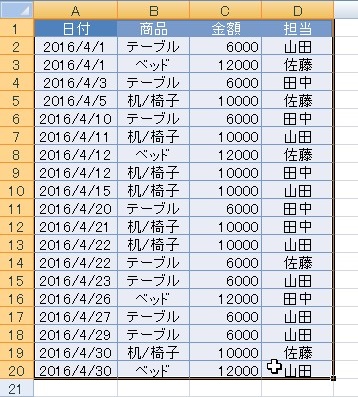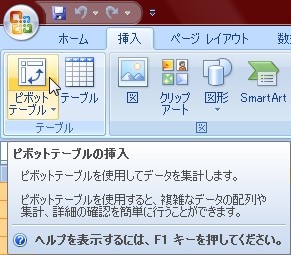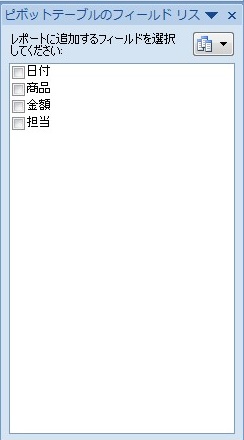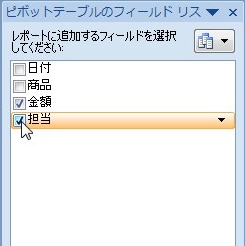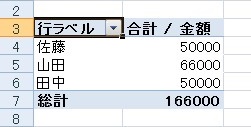【エクセル2007】ピボットテーブルの作り方
 エクセルで作成したデータを
エクセルで作成したデータを
ピポットテーブルで集計したい
時があります。
そのような時は「ピポットテーブルの作成」
機能を用いれば悩みを解決できます。
しかし、
『どうしたらピポットテーブルを
作ることができるの?』
と悩んでいる人も多いでしょう。
そこで今回は、
「ピボットテーブルの作り方」
について紹介します。
この記事の目次
ピボットテーブルの作り方
それでは始めていきましょう。
元データのセル範囲をドラッグする
はじめにピボットテーブルの
元データのセル範囲をドラッグします。
「挿入」タブをクリックして移動する
ピボットテーブルの元データのセル範囲を
クリックしたら、「挿入」タブをクリック
して移動しましょう。
「ピボットテーブル」アイコンをクリックする
「挿入」タブへ移動したら「テーブル」
グループの「ピボットテーブル」アイコン
をクリックしてください。
「ピボットテーブルの作成」ウィンドウの「OK」ボタンをクリックする
「ピボットテーブル」アイコンをクリック
したら「ピボットテーブルの作成」
ウィンドウが出てきます。
そのウィンドウ内にある「OK」
ボタンをクリックしてください。
「ピボットテーブルのフィールドリスト」で集計項目をクリックしてチェックを入れて確定する!
「ピボットテーブルの作成」ウィンドウの
「OK」ボタンをクリックしたら、新しい
シートが出てきます。
その新しいシートの画面右側に「ピボット
テーブルのフィールドリスト」があります。
そのフィールドリスト内にある集計項目を
クリックしてチェックをしましょう。
今回は「金額」「担当」にチェックを
入れてください。
そうすると、ピボットテーブルを
作ることができます。
まとめ
- 元データのセル範囲をドラッグする
- 「挿入」タブをクリックして移動する
- 「ピボットテーブル」アイコンをクリックする
- 「ピボットテーブルの作成」ウィンドウの「OK」ボタンをクリックする
- 「ピボットテーブルのフィールドリスト」で集計項目をクリックしてチェックを入れて確定する!
お疲れ様でした。
ピボットテーブルを作ることは
できましたでしょうか?
今回ご紹介した「ピポットテーブルの作成」
機能を用いれば簡単にピボットテーブルを
作ることができます。
あなたのお仕事が、手を止めることなく
進められることを心より応援しております。